Как восстановить доступ к жесткому диску, исправить ошибку невозможности открыть жесткий диск

В этой статье мы расскажем, как восстановить доступ к жёсткому диску в случае его сбоя. Давайте пойдём дальше!
Если вы светолюбивый человек или маньяк в социальных сетях, то, без сомнения, вы слышали о Snapchat. Это платформа для общения с друзьями, умного обмена моментами и многого другого. Эта платформа предоставляет бесплатные услуги и доступна как для устройств Android, так и для iOS. Это приложение очень популярно среди молодежи.
Snapchat имеет уникальную особенность, которая отличает его от других социальных сетей. Снимки, отправленные на эту платформу, автоматически исчезают, как только вы их просматриваете. И если вы попытаетесь сделать снимок экрана, он известит вашего друга о том же. Snapchat немного строже в вопросах безопасности, не так ли?
Тот факт, что вы здесь и читаете эту статью, доказывает, что вы ищете способ просмотреть старые фотографии, видео или истории Snapchat. Иногда вы хотите увидеть момент или воспоминания, которыми вы поделились в Snapchat. Ну, не волнуйтесь! Вы можете еще раз просмотреть эти снимки, потому что мы здесь, чтобы помочь вам восстановить их.
В этой статье мы покажем вам, как восстановить ваши снимки. Некоторые методы предназначены для конкретной операционной системы (например, Android или IOS), а некоторые совместимы со всеми операционными системами.
СОДЕРЖАНИЕ
Команда Snapchat говорит, что после того, как снимки истекут или они будут просмотрены, снимки удаляются безвозвратно. Но кого они пытаются обмануть? Когда вы делитесь снимками с друзьями, они сначала отправляются на сервер Snapchat, а затем на получатель. Кроме того, ваши снимки хранятся в кеше вашей системы и не удаляются навсегда.
Более того, вы можете воспользоваться описанными ниже методами, чтобы узнать, как снимки сохраняются на вашем устройстве:
У нас есть несколько разные методы восстановления снимков на Android и iOS. Этот раздел будет посвящен устройствам Android. Вы можете легко восстановить снимки на своем устройстве Android, выполнив следующие действия:
1. Прежде всего, подключите телефон к компьютеру с помощью кабеля USB. Разрешите компьютеру получить доступ к файлам на вашем телефоне.
2. Теперь поиск в папке ndroid системы , войти в папку и выбрать данные.
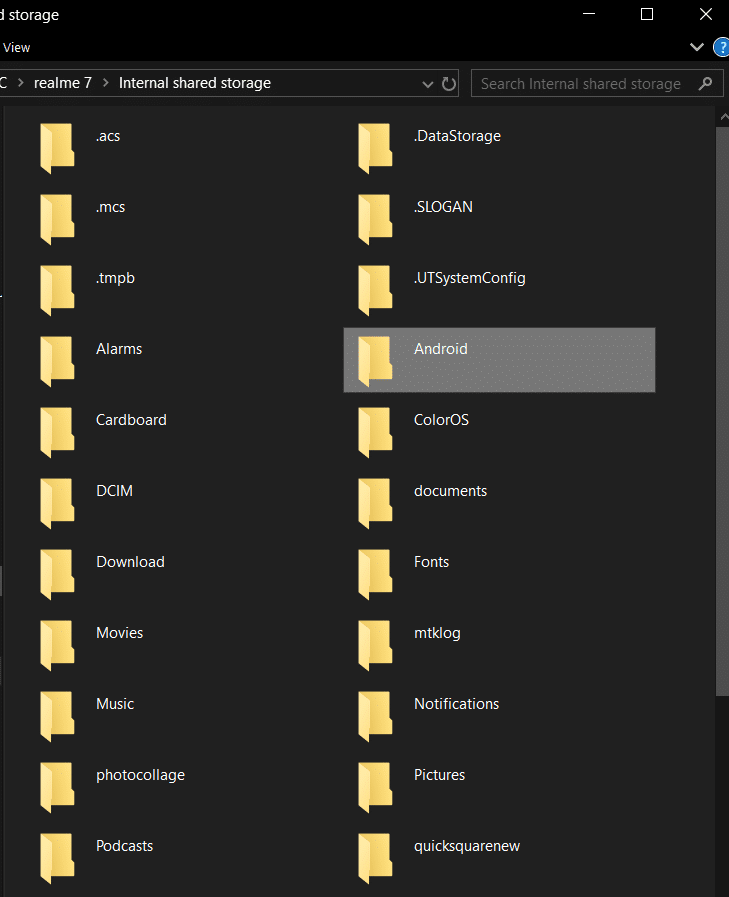
3. В папке данных щелкните папку com.Snapchat.android .
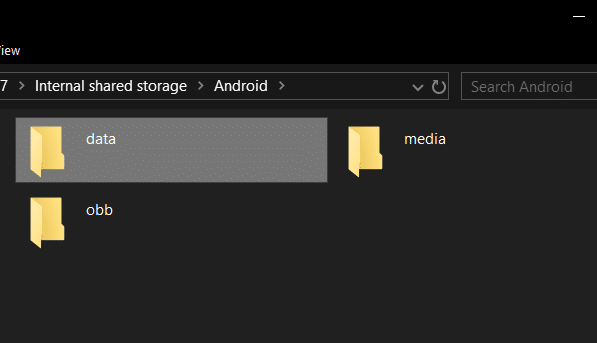
4. Внутри папки com.Snapchat.android ищите файл с расширением . nomedia , файлы с этим расширением скрыты в телефонах.
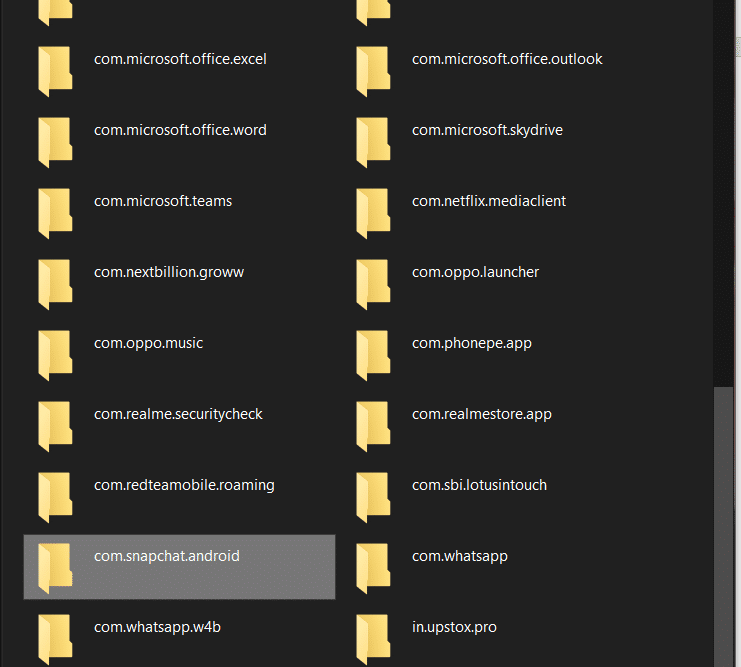
5. После получения файла переименуйте его, удалив расширение. nomedia расширение. Теперь вы сможете просматривать свои удаленные или старые снимки.
Файлы расширения .noname скрыты от пользователя на устройствах Android. Следовательно, вам нужен этот метод для извлечения скрытых файлов.
На устройствах Android есть папка кеша для каждого приложения, установленного на устройстве, которое хранит данные на вашем телефоне. Вы можете восстановить ваши снимки из файлов кеша, выполнив указанные ниже действия.
1. Сначала откройте файловый менеджер вашего устройства и найдите папку Android .
2. В папке Android найдите папку с данными .
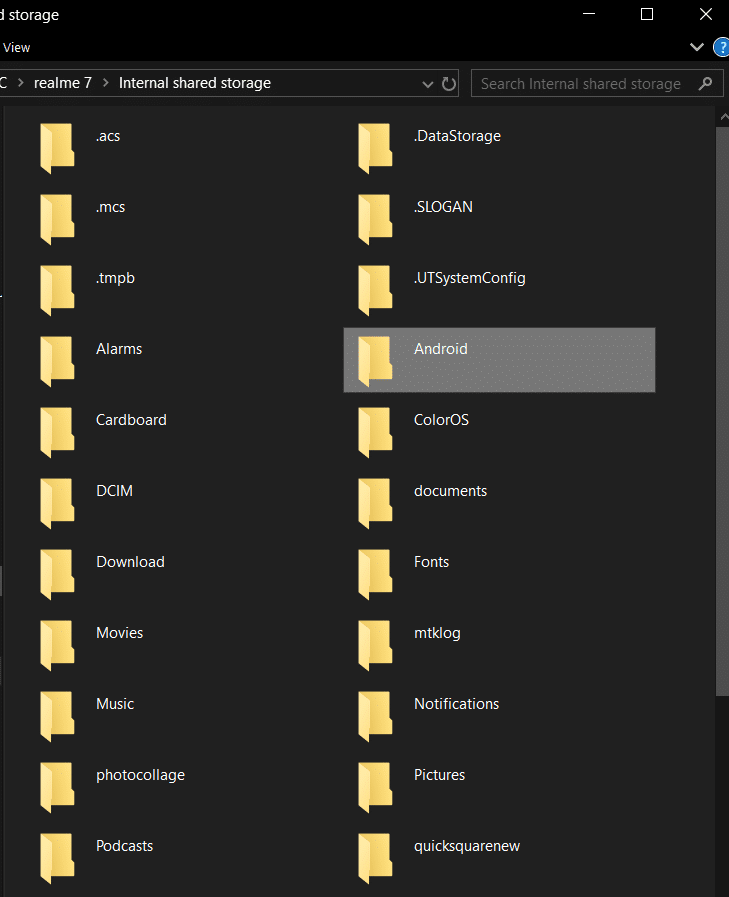
3. Внутри папки данных найдите папку кэша Snapchat com.Snapchat.android и откройте ее.
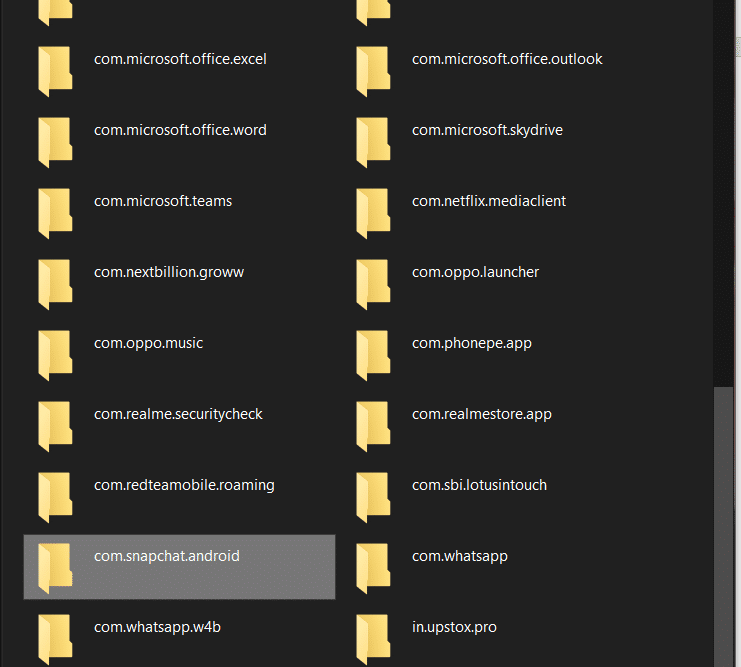
4. Теперь найдите папку с кешем. Внутри папки кэша, перейдите получил -> изображение -> щелкает папку .
5. Полученная папка -> изображение -> снимки содержит все ваши удаленные или старые снимки. Здесь вы можете получить любой снимок, какой бы он ни был.
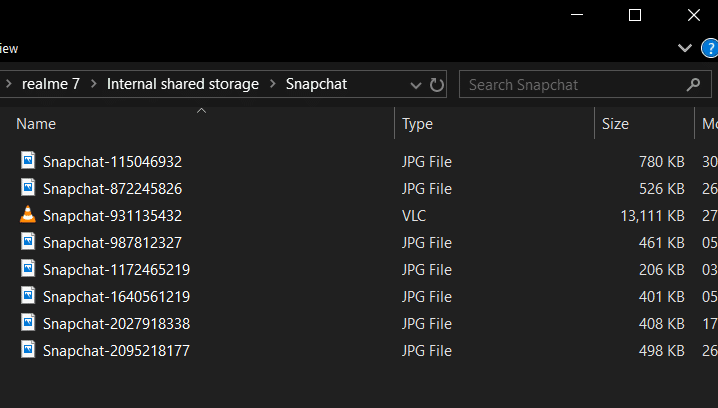
Если описанные выше методы не работают для вас, попробуйте установить Dumpster. Это похоже на корзину для Android-устройств. Это приложение имеет высокие оценки и доступно в игровом магазине миллионам пользователей по всему миру.
1. На первом этапе загрузите приложение Dumpster и установите его на свое устройство.
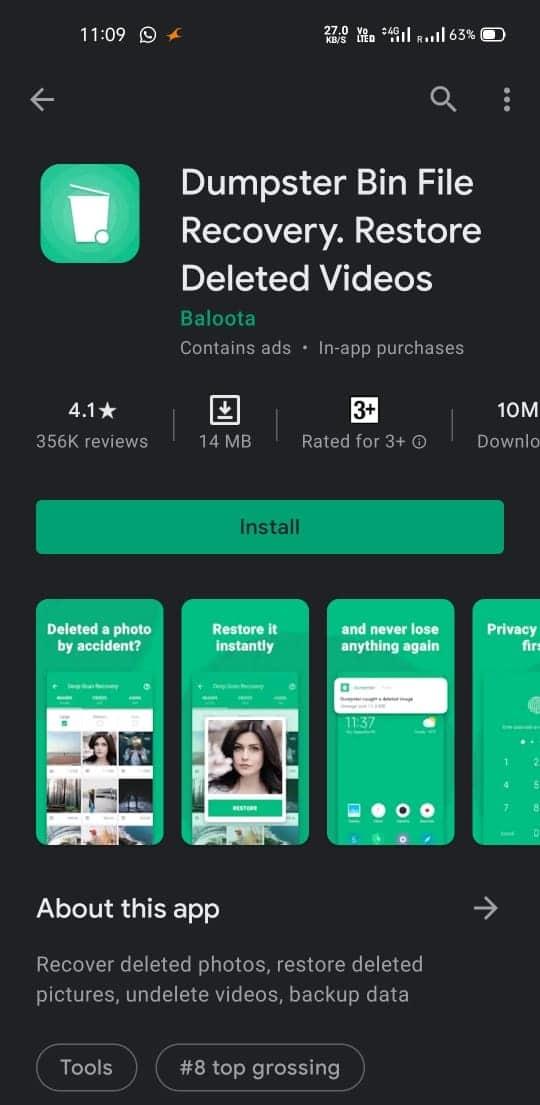
2. После того, как вы установили его, запустите это приложение и нажмите кнопку обновления, расположенную вверху. Теперь он начнет сканирование вашего устройства, чтобы найти удаленные файлы. После завершения этого процесса Dumpster покажет вам эскизы восстановленных файлов.
3. Когда миниатюры станут видимыми, найдите свои удаленные или старые снимки и нажмите кнопку « Восстановить» , чтобы восстановить их. После того, как вы нажмете кнопку « Восстановить» , снимок будет сохранен на вашем устройстве, не говоря уже о том, что он будет удален из корзины для мусора.
Если вы хотите увидеть свои удаленные снимки на iOS, вот самый простой способ их получить:
Если вы используете iPhone и имеете резервную копию сообщений Snapchat в iCloud или выбираете автоматическую синхронизацию iCloud на своем телефоне, вы можете легко получить свои снимки. Внимательно следуйте приведенным ниже инструкциям:
1. Прежде всего, откройте приложение «Настройки» на вашем устройстве iOS и нажмите « Общие» .
2. После выполнения вышеуказанных шагов нажмите « Сброс», а затем выберите « Стереть все содержимое и настройки» .

3. Теперь перезагрузите iPhone и нажмите « Восстановить из резервной копии iCloud» в меню « Приложения и данные» .
4. Наконец, выберите папку Snapchat, чтобы получить снимки для резервного копирования данных на вашем iPhone.
1. Сначала откройте приложение UltData и подключите устройство к ноутбуку или компьютеру с помощью кабеля USB.
2. Выберите тип данных, которые вы хотите восстановить ( выберите «Фотографии», «Фотографии приложений» и «Snapchat» ) и нажмите кнопку « Пуск» .
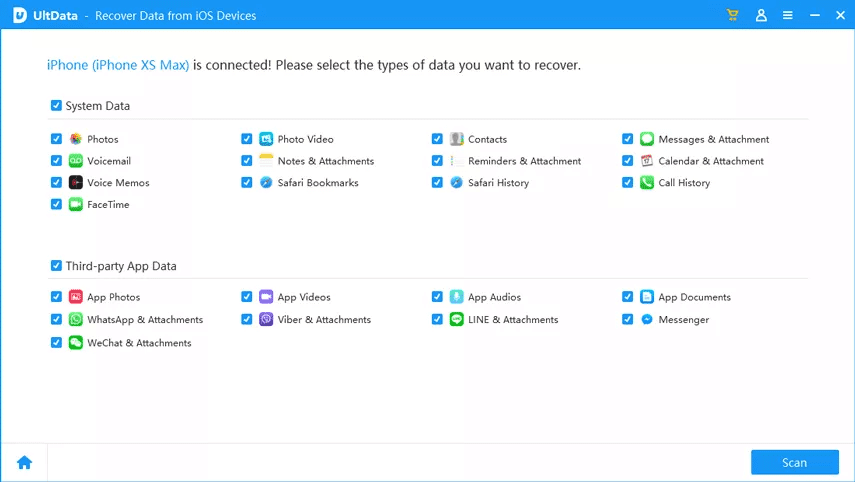
3. Нажмите на опцию « Восстановить данные с устройства iOS» в верхнем левом углу.
4. После завершения процесса сканирования на экране появится список восстановленных файлов с эскизами. Вы можете предварительно просмотреть их и найти нужные снимки.
5. Теперь вы можете выбрать файлы и начать процесс получения снимков, нажав кнопку восстановления, и файлы будут сохранены в желаемом месте.
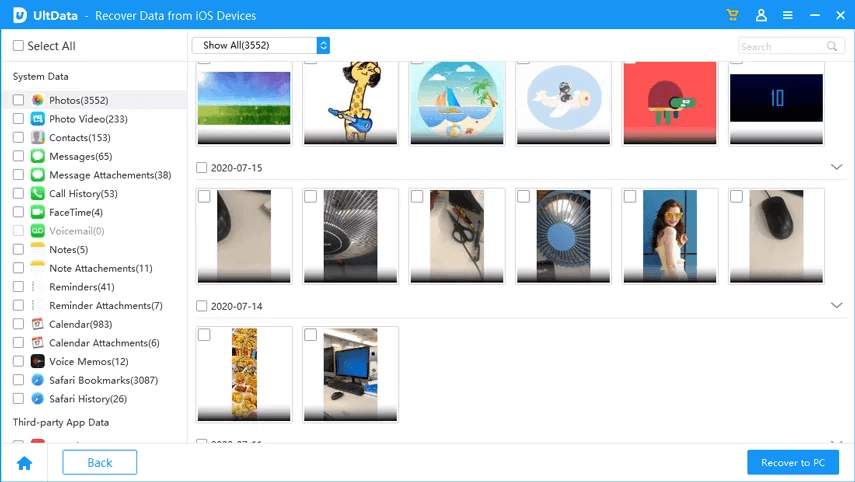
Используя этот метод, вы можете просматривать данные ваших снимков напрямую с серверов Snapchat. Вы можете получить все данные Snapchat, хранящиеся на их серверах. Ваши снимки, история поиска, чаты и другие данные надежно хранятся в Snapchat.
Чтобы получить эти данные, откройте приложение Snapchat и перейдите в раздел своего профиля . Теперь щелкните значок «Настройки», чтобы открыть меню « Настройки» . Теперь найдите параметр « Мои данные» и щелкните по нему.
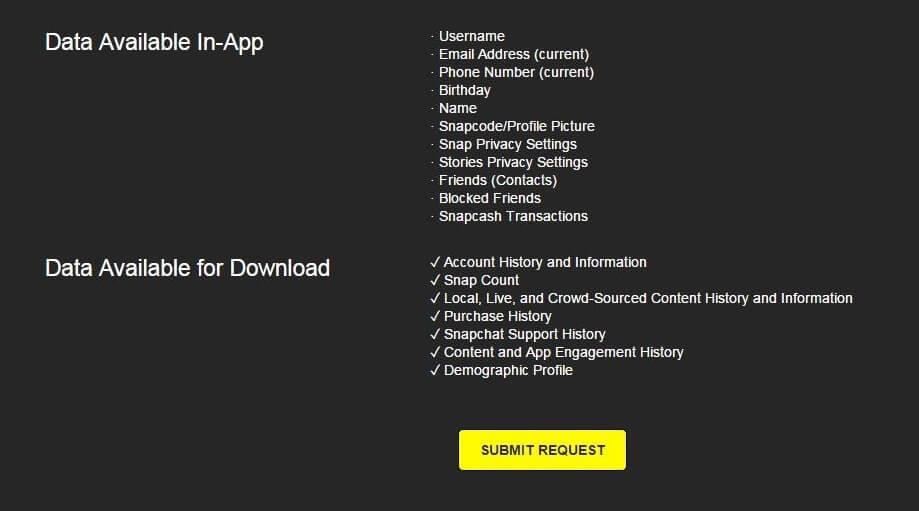
После отправки запроса вы получите электронное письмо от команды Snapchat со ссылкой. Вы можете скачать свои данные по ссылке, указанной в электронном письме.
Рекомендуемые:
В системе всегда есть лазейка, нужно только ее выявить. Если вы не хотите использовать вышеуказанные методы, вы всегда можете использовать встроенные приложения для записи экрана или другие сторонние приложения, чтобы регулярно сохранять снимки. Это будет лучший вариант для хранения ваших снимков на вашем устройстве или в облаке. Это снизит риск потери данных.
Мы надеемся, что эта статья была полезной, и вы смогли восстановить или просмотреть удаленные или старые снимки в Snapchat. Если у вас все еще есть какие-либо вопросы или предложения, не стесняйтесь спрашивать их в разделе комментариев.
В этой статье мы расскажем, как восстановить доступ к жёсткому диску в случае его сбоя. Давайте пойдём дальше!
На первый взгляд AirPods выглядят как любые другие беспроводные наушники. Но всё изменилось, когда были обнаружены несколько малоизвестных особенностей.
Apple представила iOS 26 — крупное обновление с совершенно новым дизайном «матовое стекло», более интеллектуальным интерфейсом и улучшениями в знакомых приложениях.
Студентам нужен определённый тип ноутбука для учёбы. Он должен быть не только достаточно мощным для успешной работы на выбранной специальности, но и достаточно компактным и лёгким, чтобы его можно было носить с собой весь день.
Добавить принтер в Windows 10 просто, хотя процесс для проводных устройств будет отличаться от процесса для беспроводных устройств.
Как вы знаете, оперативная память (ОЗУ) — очень важный компонент компьютера, выполняющий функцию памяти для обработки данных и определяющий скорость работы ноутбука или ПК. В статье ниже WebTech360 расскажет вам о нескольких способах проверки оперативной памяти на наличие ошибок с помощью программного обеспечения в Windows.
Умные телевизоры действительно покорили мир. Благодаря множеству замечательных функций и возможности подключения к Интернету технологии изменили то, как мы смотрим телевизор.
Холодильники — привычные бытовые приборы. Холодильники обычно имеют 2 отделения: холодильное отделение просторное и имеет подсветку, которая автоматически включается каждый раз, когда пользователь ее открывает, а морозильное отделение узкое и не имеет подсветки.
На сети Wi-Fi влияют многие факторы, помимо маршрутизаторов, пропускной способности и помех, но есть несколько разумных способов улучшить работу вашей сети.
Если вы хотите вернуться к стабильной версии iOS 16 на своем телефоне, вот базовое руководство по удалению iOS 17 и понижению версии с iOS 17 до 16.
Йогурт — замечательная еда. Полезно ли есть йогурт каждый день? Как изменится ваше тело, если вы будете есть йогурт каждый день? Давайте узнаем вместе!
В этой статье рассматриваются наиболее питательные виды риса и способы максимально увеличить пользу для здоровья любого выбранного вами вида риса.
Установление режима сна и отхода ко сну, смена будильника и корректировка рациона питания — вот некоторые из мер, которые помогут вам лучше спать и вовремя просыпаться по утрам.
Арендуйте, пожалуйста! Landlord Sim — мобильная игра-симулятор для iOS и Android. Вы будете играть за владельца жилого комплекса и начнете сдавать квартиры в аренду, чтобы улучшить интерьер своих апартаментов и подготовить их к приему арендаторов.
Получите игровой код Bathroom Tower Defense Roblox и обменяйте его на потрясающие награды. Они помогут вам улучшить или разблокировать башни с более высоким уроном.













